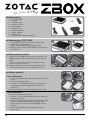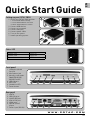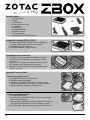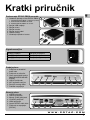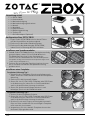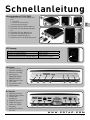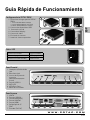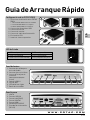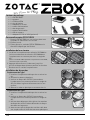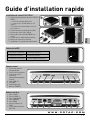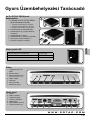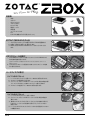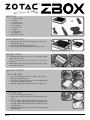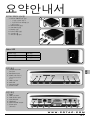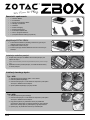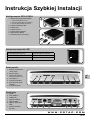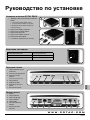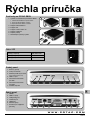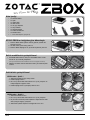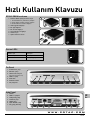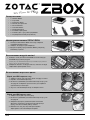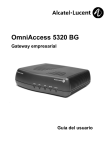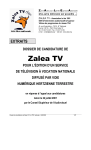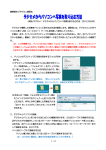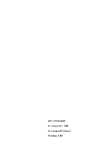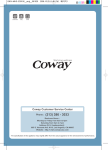Download Zotac ZBOX SD-ID10
Transcript
W W W . Z O T A C . C O M Copyright© 2010 ZOTAC International (MCO) Limited. All Rights Reserved No part of this manual, including the products and software described in it, may be reproduced, transmitted, transcribed, stored in a retrieval system, or translated into any language in any form by any means, without the express written permission of ZOTAC International (MCO) Limited. Product warranty or service will not be extended if: (1) the product is repaired, modified or altered, unless such repair, modification or alteration is authorized in writing by ZOTAC International (MCO) Limited, or (2) the serial number of the product is daZBOXed or missing. ZOTAC INTERNATIONAL (MCO) LIMITED PROVIDES THIS MANUAL “AS IS” WITHOUT WARRANTY OF ANY KIND, EITHER EXPRESS OR IMPLIED, INCLUDING BUT NOT LIMITED TO THE IMPLIED WARRANTIES OR CONDITIONS OF MERCHANTABILITY OR FITNESS FOR A PARTICULAR PURPOSE. IN NO EVENT SHALL ZOTAC INTERNATIONAL (MCO) LIMITED BE LIABLE FOR ANY INDIRECT, SPECIAL, INCIDENTAL, OR CONSEQUENTIAL DAZBOXES (INCLUDING DAZBOXES FOR LOSS OF PROFITS, LOSS OF BUSINESS, LOSS OF USE OR DATA, INTERRUPTION OF BUSINESS AND THE LIKE), EVEN IF PC PARTNER HAS BEEN ADVISED OF THE POSSIBILITY OF SUCH DAZBOXES ARISING FROM ANY DEFECT OR ERROR IN THIS MANUAL OR PRODUCT. SPECIFICATIONS AND INFORMATION CONTAINED IN THIS MANUAL ARE FURNISHED FOR INFORMATIONAL USE ONLY, AND ARE SUBJECT TO CHANGE AT ANY TIME WITHOUT NOTICE, AND SHOULD NOT BE CONSTRUCTED AS A COMMITMENT BY ZOTAC INTERNATIONAL (MCO) LIMITED. ZOTAC INTERNATIONAL (MCO) LIMITED ASSUMES NO RESPONSIBILITY OR LIABILITY FOR ANY ERRORS OR INACCURACIES THAT MAY APPEAR IN THIS MANUAL, INCLUDING THE PRODUCTS AND SOFTWARE DESCRIBED IN IT. Products and corporate names appearing in this manual may or may not be registered trademarks or copyrights of their respective companies, and are used only for identification or explanation and to the owner’s benefit, without intent to infringe. NVIDIA® is a trademark of NVIDIA® Corporation Windows® is a trademark of Microsoft® Corp. Table of Contents Quick Start Guide (EN) ............................................................................................. 2 快速启动指南 (CNS)................................................................................................. 4 Kratke upute (HR) ......................................................................................................... 6 Rychlá příručka (CZ)................................................................................................ 8 Schnellanleitung (DE)...............................................................................................10 Guía Rápida de Funcionamiento (ESP) ....................................................................12 Guia de Arranque Rápido (LA) .................................................................................14 Guide d’installation rapide (FRA) .............................................................................16 Gyors Üzembehelyezési Tanácsadó (HUN)..............................................................18 Buku Petunjuk (IND) ...........................................................................................20 Guida di Installazione Rapida (IT) ............................................................................22 クイックスタートガイド (JP) ......................................................................................24 요약안내º¬ (KR) ............................................................................................................26 Instrukcja Szybkiej Instalacji (PL)............................................................................28 Guia de Arranque Rápido (POR).............................................................................30 Руководство по установке (RU) ............................................................................32 Rýchla príručka (SK)..............................................................................................34 Hızlı Kullanım Klavuzu (TR) .....................................................................................36 Посібник із швидкого встановлення (UA) ............................................................38 W W W . Z O T A C . C O M 1 Package contents • • • • • • • • • • 1 x ZOTAC ZBOX 1 x Stand 1 x VESA mount 4 x mount screws 1 x AC Adapter 1 x Power Cord 1 x Warranty Card 1 x User Manual 1 x Driver CD 1 x DVI-to-VGA adapter (optional) Customizing your ZOTAC ZBOX 1. Lay the ZOTAC ZBOX on a flat surface with the rubber feet facing upwards. 2. Locate the two thumb screws and remove. 3. Slide the cover off the ZOTAC ZBOX in the direction of the arrow. Installing memory modules 1. Locate the SO-DIMM memory slots and insert a SODIMM memory module into the slot at a 45 degree angle. 1 3 2 1 2 (Note: If the ZOTAC ZBOX has two SO-DIMM slots insert a module into the lower slot first) 2. Gently press down on the memory module until it locks into place by the arms of the memory slot. Installing a hard disk Type 1 HDD bracket 1. Locate the hard disk bracket and remove the thumb screw. 2. Lift up on the plastic flap. 3. Insert a 2.5-inch SATA hard disk into the bracket at a 45 degree angle and gently slide into the connector. 4. Lower the plastic flap and reinstall thumb screw. Type 2 HDD bracket 1. Locate the hard disk bracket 2. Insert a 2.5-inch SATA hard disk into the bracket at a 45-degree angle 3. Use two fingers to gently push the plastic tabs away from the hard disk while gently pressing down on the hard drive to secure the hard disk into the bracket. 4. Ensure the hard disk snaps into place with the plastic clips. 2 1 2 3 4 1 2 3 EN Quick Start Guide Setting up your ZOTAC ZBOX 1 1. Select your ZOTAC ZBOX position i. Place ZOTAC ZBOX sideways ii. Install ZOTAC ZBOX on the stand iii. Mount ZOTAC ZBOX to a monitor i 2. Connect USB devices 3. Connect to a network 4. Connect a display 5. Connect power cable 6. Turn on the system 7. Install operating system 2 3 ii 4 iii 5 6 Status LED System is on System is off LED is on LED is off System is in standby mode LED flashes slowly Front panel 1. Headphone/Audio Out jack 2. Microphone jack 3. Memory card reader (MMC/SDHC/SD/ MS/MS Pro/xD) 4. USB 2.0 port 5. WiFi LED 6. Hard drive LED 7. Power button 1 2 3 2 3 4 5 6 7 Rear panel 1. eSATA 2. USB 2.0 ports 3. LAN (RJ45) port 4. VGA or DVI port 5. HDMI port 6. Optical S/PDIF output 7. Power input (DC19V) 1 4 5 6 7 W W W . Z O T A C . C O M 3 内含 • 1 • 1 • 1 • 4 • 1 • 1 • 1 • 1 • 1 • 1 x x x x x x x x x x 索泰 ZBOX 直立安装架 显示器模式安装支架 安装螺丝 AC电源适配器 电源线 保修卡 用户使用手册 驱动光盘 DVI-VGA转接头(选购) DIY你的索泰 ZBOX 1.把索泰ZBOX平放在桌面上,并使四个橡胶脚垫朝上。 2.找到两颗手拧螺丝并卸掉。 3.按照图示方向移除索泰ZBOX的侧盖。 1 3 2 安装内存模块 1.找到SO-DIMM插槽,以斜45度把内存插到SO-DIMM插 槽中。 1 2 (注意:如果索泰 ZBOX有两个SO-DIMM插槽,请把内存安装在 PCB上的第一个插槽) 2.小心的把内存按入插槽中,直到内存被插槽的固定扣 子锁定。 安装硬盘 第一类硬盘底座 1.找到安装底座并卸掉硬盘支架上的螺丝。 2.将支架的盖子打开。 3.以45度角将硬盘插入硬盘插槽 4.小心向下按压硬盘,确保安装到位,合上支架盖子并 用螺丝锁定。 第二类硬盘底座 1.找到安装底座。 2.以斜45度把2.5”硬盘放入安装底座中。 3.用右手食指与中指按压硬盘支架,再用左手食指按下 硬盘,确保硬盘安装到位。 4.确认硬盘稳定固定在安装底座中。 4 1 2 3 4 1 2 3 安装你的索泰 ZBOX CNS 快 速 启 动 指 南 1 1.为你的索泰ZBOX预留安装位置 i. 平放模式下的索泰 ZBOX ii. 竖立模式下的索泰 ZBOX iii.在显示器背后安装模式下的索泰 ZBOX i 2.连接USB设备 3.连接网络 4.连接显示设备 5.连接电源线 6.打开整机电源 7.安装操作系统 2 3 ii 4 iii 5 6 状态LED 系统正在运行 系统已经关闭 系统处于待机 LED亮 LEO熄灭 LEO缓慢闪烁 前面板 1.音频输出接口 2.麦克风接口 3.读卡器插槽 (MMC/SD/SDHC/MS/ MS Pro/xD) 4.USB 2.0端口 5.网络指示灯 6.硬盘指示灯 7.电源开关 1 2 3 2 3 4 5 6 7 背板 1.eSATA端口 2.USB 2.0端口 3.网络(RJ45)端口 4.VGA/DVI端口 5.HDMI端口 6.光纤(SPDIF音频)输 出接口 7.电源输入接口(DC 19V) 1 4 5 6 7 W W W . Z O T A C . C O M 5 Sadržaj omota • • • • • • • • • • 1 x ZOTAC ZBOX 1 x stalak 1 x VESA stalak 4 x vijak za pricvrscivanje 1 x ispravljac 1 x strujni kabel 1 x jamstvena kartica 1 x korisnicke upute 1 x CD sa uputama 1 x adapter DVI-to-VGA (po izboru) Prilagodba uređaja ZOTAC ZBOX 1. Položite uređaj ZOTAC ZBOX na ravnu podlogu, a gumene nožice neka budu okrenute nagore. 2. Pronađite dva vijka i odvijte ih. 3. Povucite poklopac u smjeru strelice. Ugradnja modula memorije 1. Pronađite utore za memoriju SO-DIMM te umetnite modul memorije SO-DIMM u utor pod kutom od 45 stupnjeva. 1 3 2 1 2 (Napomena: Ima li uređaj ZOTAC ZBOX dva utora za memoriju SO-DIMM, najprije umetnite modul u donji utor) 2. Lagano pritisnite modul memorije nadolje kako bi se učvrstio na mjestu. Ugradnja čvrstog diska Nosač čvrstog diska vrste 1 1. Pronađite nosač diska i odvijte vijke. 2. Podignite plastični poklopac. 3. Umetnite čvrsti disk SATA veličine 2,5 inča u nosač pod kutom od 45 stupnjeva i lagano pritisnite konektor. 4. Spustite plastični poklopac i pritegnite vijke. Nosač čvrstog diska vrste 2 1. Pronađite nosač diska 2. Umetnite čvrsti disk SATA veličine 2,5 inča u nosač pod kutom od 45 stupnjeva 3. Prstima lagano odmaknite plastične osigurače od diska, a disk lagano pritisnite kako bi čvrsto nalegao na nosač. 4. Provjerite drže li plastični osigurači disk čvrsto na mjestu. 6 1 2 3 4 1 2 3 Podesavanje ZOTAC ZBOX racunala 1. Odaberite polozaj za Vas ZOTAC ZBOX i. Postavite ZOTAC ZBOX u vodoravni polozaj ii. Postavite ZOTAC ZBOX na stalak iii. Postavite ZOTAC ZBOX na monitor 2. Spojite USB uredjaje 3. Spojite mrezu 4. Spojite monitor 5. Spojite strujni kabel 6. Upalite uredjaj 7. Instalirajte operativni sustav HR Kratki priručnik 1 i 2 3 ii 4 iii 5 6 Signalna zaruljica Uredjaj je upaljen Uredjaj je ugasen Zaruljica je upaljena Zaruljica je ugasena Uredjaj je u stanju mirovanja Zaruljica polagano treperi Prednja ploca 1. Prikljucak za slusalice/ audio izlaz 2. Prikljucak za mikrofon 3. Citac memorijskih kartica [MMC/SD/SDHC/MS/MS Pro/xD] 4. USB 2.0 prikljucak 5. WiFi signalna zaruljica 6. Zaruljica cvrstog diska 7. Prekidac za paljenje 1 2 3 2 3 4 5 6 7 Straznja ploca 1. eSATA prikljucak 2. USB 2.0 konektori 3. Mrezni (RJ45) prikljucak 4. VGA/DVI prikljucak 5. HDMI prikljucak 6. Opticki S/PDIF audio izlaz 7. Prikljucak za napajanje [DC19V] 1 4 5 6 7 W W W . Z O T A C . C O M 7 Obsah balení • • • • • • • • • • 1 x ZOTAC ZBOX 1 x Stojan 1 x VESA mount 4 x Šroubky 1 x AC Adaptér 1 x Napájecí kabel 1 x Záruční list 1 x Uživatelský manuál 1 x Doplňkové CD 1 x DVI-to-VGA adaptér (v závislosti dle výbavy) Úprava vašeho zařízení ZOTAC ZBOX 1. Postavte váš ZOTAC ZBOX na rovný povrch spodní částí horem. 2. Najdete dva šroubky a opatrně je odmontujte. 3. Vysuňte kryt vašeho ZOTAC ZBOX ve směru naznačeném šipkami. Instalace paměťových modulů 1. Najdete SO-DIMM paměťové sloty a opatrně do nich vložte paměťové moduly ve 45° úhlu. 1 3 2 1 2 (Upozornění: Jestli váš ZOTAC ZBOX má dvě SO-DIMM paměťové sloty, vložte první modul nejdříve do spodního slotu.) 2. Následně jemně zatlačte za rohy paměťového modulu, až pokud pevně nezapadne jistící mechanizmus. Instalace pevného disku Typ 1 1. Najdete krytku pevného disku a opatrně odmontujte šroubky. 2. Nazdvihněte za plastovou část. 3. Vložte 2.5“ SATA pevný disk pod 45° úhlem a jemně zatlačte pro zasunutí konektoru. 4. Zasuňte plastovou část a připevněte šroubky. Typ 2 1. Najdete krytku pevného disku. 2. Vložte 2.5“ SATA pevný disk pod 45° úhlem. 3. Pomocí dvou prstů jemně odsuňte plastové západky a zároveň zatlačte disk směrem dolů tak, aby následně zůstal pevně uchycený v bezpečné pozici. 4. Ujistěte se, že disk zapadnul na své místo a jistí ho plastové západky. 8 1 2 3 4 1 2 3 Rychlá příručka První kroky se ZOTAC ZBOX CZ 1 1. Vyberte si umístění pro ZOTAC ZBOX i. Položte ZOTAC ZBOX na spodní stranu ii. Připevněte ZOTAC ZBOX na stojan iii. Připevněte ZOTAC ZBOX na monitor i 2. Zapojte USB zařízení 3. Připojte síť 4. Připojte monitor nebo TV 5. Zapojte napájení 6. Zapněte přístroj 7. Nainstalujte operační systém 2 3 ii 4 iii 5 6 Status LED Přístroj je zapnutý přístroj je vypnutý LED dioda svítí Led dioda nesvítí Přístroj je v pohotovostním režimu LED dioda bliká Přední panel 1. Zvukový výstup 2. Vstup na mikrofon 3. Čtečka paměťových karet [MMC/SD/SDHC/MS/MS Pro/xD] 4. USB 2.0 port 5. Informační LED dioda pro WiFi 6. Informační LED dioda pro HDD 7. Tlačítko zapnutí 1 2 3 2 3 4 5 6 7 Zadní panel 1. eSATA 2. USB 2.0 porty 3. LAN [RJ45] port 4. VGA/DVI port 5. HDMI port 6. S/PDIF výstup 7. Konektor pro napájení [DC19V] 1 4 5 6 7 W W W . Z O T A C . C O M 9 Verpackungsinhalt • • • • • • • • • • 1x ZOTAC ZBOX 1x Geräteständer 1x Monitorbefestigung 4x Monitorbefestigungsschrauben 1x Netzteil 1x Netzkabel 1x Garantieschein 1x Bedienungsanleitung 1x Treiber-CD 1 x DVI-VGA Adapter (Optional) Konfiguration Ihrer ZOTAC ZBOX 1. Legen Sie die ZOTAC ZBOX auf eine ebene Fläche mit den Gummifüßen nach oben zeigend. 2. Entfernen Sie die beiden Rändelschrauben. 3. Entfernen Sie die Abdeckung der ZOTAC ZBOX, indem Sie sie in Richtung des Pfeils schieben. Installieren von Speichermodulen 1. Sobald Sie den SO-DIMM Speicher-Steckplatz ausfindig gemacht haben, setzen Sie im 45 Grad-Winkel ein SO-DIMM-Speicherriegel in den Steckplatz ein. 1 3 2 2 1 (Hinweis: Falls Ihre ZOTAC ZBOX über zwei SO-DIMM SpeicherSteckplätze verfügt, setzen Sie bitte einen Speicherriegel zuerst in den unteren Steckplatz ein.) 2. Drücken Sie vorsichtig den Speicherriegel nach unten bis er einrastet und von der Steckplatzvorrichtung gehalten wird. Installieren einer Festplatte Festplatten-Halterung Typ-1 1. Sobald Sie den Festplatten-Schacht ausfindig gemacht haben, entfernen Sie die Rändelschraube der FestplattenHalterung. 2. Entfernen Sie die Kunststoff-Klappe. 3. Setzen Sie eine 2,5-Zoll-SATA-Festplatte oder SSD-Platte in die Halterung ein, indem Sie sie im 45 Grad-Winkel sanft in die Anschlussvorrichtung einschieben. 4. Setzen Sie die Kunststoff-Klappe wieder ein und befestigen Sie sie mit der Rändelschraube. Festplatten-Halterung Typ-2 1. Suchen Sie den Festplatten-Schacht. 2. Setzen Sie eine 2,5-Zoll-SATA-Festplatte oder SSD-Platte in die Halterung ein, indem Sie sie im 45 Grad-Winkel sanft in die Anschlussvorrichtung einschieben. 3. Drücken Sie mit zwei Fingern vorsichtig die KunststoffClips zur Seite und drücken Sie vorsichtig die Festplatte nach unten bis sie einrastet. 4. Vergewissern Sie sich, dass die Festplatte fest von den Kunststoff-Clips gehalten wird. 10 1 2 3 4 1 2 3 Schnellanleitung Inbetriebnahme ZOTAC ZBOX 1 i. Horizontal ii. Vertikal im Geräteständer iii. Befestigung am Monitor i 2. Schließen Sie die USB-Geräte an 3. Schließen Sie das Netzwerkkabel an 4. Schließen Sie den Monitor an 5. Schließen Sie das Netzteil an 6. Schalten Sie das Gerät ein 7. Installieren Sie ein Betriebssystem 2 3 ii 4 iii DE 1. Wählen Sie die ZOTAC ZBOX Position 5 6 LED Anzeige System ist eingeschaltet System ist ausgeschaltet LED leuchtet LED ist aus System befindet sich im Standby Modus LED blinkt langsam Frontseite 1. Kopfhörer/Lautsprecher Ausgang 2. Mikrofon Eingang 3. Kartenleser [MMC/SD/SDHC/ MS/MS Pro/xD] 4. USB 2.0 Anschluss 5. WiFi-LED 6. Festplatten-LED 7. Netzschalter 1 2 3 2 3 4 5 6 7 Rückseite 1. eSATA Anschluss 2. USB 2.0 Anschlüsse 3. LAN [RJ45] Anschluss 4. VGA/DVI Anschluss 5. HDMI Anschluss 6. Optischer S/PDIF Ausgang 7. Netzteil Anschluss [DC19V] 1 4 5 6 7 W W W . Z O T A C . C O M 11 Contenido • • • • • • • • • • 1 x ZOTAC ZBOX 1 x Stand 1 x VESA mount 4 x mount screws 1 x AC Adapter 1 x Power Cord 1 x Warranty Card 1 x User Manual 1 x Support CD 1 Adaptador DVI-a-VGA (opcional) Customiza tu ZOTAC ZBOX 1. Deja el ZOTAC ZBOX en una superficie plana con el pie hacia arriba 2. Localiza los dos tornillos y quítalos 3. Desliza la cubierta del ZOTAC ZBOX en la dirección de la flecha Instalar los módulos de memoria 1. Localiza el slot de memoria SO-DIMM e inserta el modulo de memoria SO-DIMM en el slot en un ángulo de 45º 1 3 2 2 1 (Nota: Si el ZOTAC ZBOX tiene dos slots SO-DIMM inserta un módulo en el slot más bajo primero) 2. Presiona hacia abajo el modulo de memoria hasta que encaje en su lugar correcto. Instalar el disco duro Tipo 1 bracket HDD 1. Localiza el bracket del disco duro y quita el tornillo 2. Levanta la tapa de plástico. 3. Inserta el disco duro SATA de 2.5 pulgadas en el soporte en un ángulo de 45º y deslízalo suavemente en el conector. 4. Baja la tapa de plástico y vuelve a instalar el tornillo. Tipo 2 soporte HDD 1. Localiza el soporte del disco duro 2. Inserta el disco duro SATA de 2,5 pulgadas en el soporte a 45º 3. Usa dos dedos para empujar las lengüetas de plástico fuera del disco duro mientras presionas hacia abajo el disco duro para asegurar que está en el soporte. 4. Asegúrate de que el disco duro encaja en su lugar correctamente. 12 1 2 3 4 1 2 3 Guía Rápida de Funcionamiento Configurando tu ZOTAC ZBOX 1 1. Selecciona tu lugar para la ZOTAC ZBOX i. Coloca ZOTAC ZBOX sideways ii. Install ZOTAC ZBOX on the stand iii. Mount ZOTAC ZBOX to a monitor i ii iii ESP 2. Conecta los dispositivos USB 3. Conectalo a la red 4. Conectalo al display 5. Conecta el cable 6. Enciende el sistema 7. Instala el sistema opertaivo 2 3 4 5 6 Status LED Sistema Encendido Sistema Apagado LED encendido LED apagado Sistema en modo standby Flashes LED Panel Frontal 1. Headphone/Salida Audio jack 2. Microfono jack 3. Lector de tarjetas de memoria [MMC/SD/SDHC/MS/MS Pro/xD] 4. Puerto USB 2.0 5. WiFi LED 6. LED Disco Duro 7. Botón de encendido 1 2 3 2 3 4 5 6 7 Panel trasero 1. eSATA 2. Puertos USB 2.0 3. PuertoLAN [RJ45] 4. Puerto VGA/DVI 5. Puerto HDMI 6. Salida Optical S/ PDIF 7. Entrada [DC19V] 1 4 5 6 7 W W W . Z O T A C . C O M 13 Contenidos del Paquete • • • • • • • • • • 1 x ZOTAC ZBOX 1 x Soporte 1 x Soporte VESA 4 x Tornillos de montaje 1 x Adaptador de CA 1 x Cable de alimentación 1 x Tarjeta de garantía 1 x Manual del Usuario 1 x Soporte ZBOXnético 1 x adaptador de DVI-a-VGA (opcional) Personalización de su ZOTAC ZBOX 1. Apoye su ZOTAC ZBOX sobre una superficie lisa con las patas de goma mirando hacia arriba. 2. Ubique los dos tornillos mariposa y retire. 3. Deslice en la dirección de la flecha la cubierta de la ZOTAC ZBOX. Instalación de los módulos de memoria 1. Ubique las ranuras de memoria SO-DIMM e inserte en la ranura, en ángulo de 45 grados, un modulo de memoria SO-DIMM. 1 3 2 2 1 (Nota: Si ZOTAC ZBOX tuviera dos ranuras SO-DIMM inserte primero un módulo en la ranura inferior) 2. Presione levemente el módulo de memoria hasta que encaje en su lugar por los brazos de la ranura de la memoria. Instalación del disco duro Soporte de disco duro tipo 1 1. Ubique el soporte del disco duro y retire el tornillo mariposa. 2. Levante sobre la aleta plástica. 3. Inserte en el soporte en ángulo de 45 grados el disco duro SATA de 2,5 pulgadas y deslícelo levemente en el conector. 4. Baje la aleta plástica y vuelva a instalar el tornillo mariposa. Soporte de disco duro tipo 2 1. Ubique el soporte del disco duro. 2. Inserte en el soporte en ángulo de 45 grados el disco duro SATA de 2,5 pulgadas. 3. Use dos dedos para separar suavemente las lengüetas plásticas del disco duro mientras presiona levemente sobre el disco duro para asegurarlo en el soporte. 4. Asegúrese de que el disco duro calce en su lugar con las grampas plásticas. 14 1 2 3 4 1 2 3 Guia de Arranque Rápido Configuración de tu ZOTAC ZBOX 1 1. Selecciona la ubicación de tu ZOTAC ZBOX i. Ubica ZOTAC ZBOX hacia los costados ii. Instala ZOTAC ZBOX en el soporte iii. Monta ZOTAC ZBOX a un monitor 2 3 ii iii LA i 2. Conecta los dispositivos USB 3. Conecta a una red 4. Conecta el monitor 5. Conecta el cable de alimentación 6. Enciende la CPU 7. Instala el sistema operativo 4 5 6 LED de Estado La CPU está prendida La CPU está apagada El LED está prendido El LED está apagado La CPU está en modo Standby El LED parpadea despacio Panel delantero 1. Conector de salida para auricular/audio 2. Conector para micrófono 3. Lector de la tarjeta de memoria [MMC/S/SDHCD/MS/MS Pro/xD] 4. Puerto USB 2.0 5. LED de WiFi 6. LED del disco rígido 7. Botón de encendido 1 2 3 2 3 4 5 6 7 Panel trasero 1. eSATA 2. Puertos USB 2.0 3. Puerto LAN [RJ45] 4. Puerto VGA/DVI 5. Puerto HDMI 6. Salida óptica S/PDIF 7. Entrada de alimentación [DC19V] 1 4 5 6 7 W W W . Z O T A C . C O M 15 Contenu du package • • • • • • • • • • 1 x ZOTAC ZBOX 1 x support 1 x Fixation VESA 4 x vis de fixation 1 x adaptateur secteur 1 x cable d’alimentation 1 x bon de garantie 1 x manuel d’utilisation 1 x CD de support 1 x Adaptateur DVI-to-VGA (optionnel) Personnalisez votre ZOTAC ZBOX 1. Posez le ZOTAC ZBOX sur une surface plate avec les pieds en caoutchouc vers le haut. 2. Enlevez les vis. 3. Faites glisser le cache du ZOTAC ZBOX dans la direction indiquée par les flèches. 1 3 2 Installation de la mémoire 1. Localisez les emplacements mémoire SO-DIMM et insérez une barrette de mémoire SO-DIMM dans l’emplacement en commençant avec un angle de 45°. 1 2 (Note: Si le ZOTAC ZBOX possède 2 emplacements SO-DIMM, commencez par le plus bas) 2. Appuyez doucement sur la barrette jusqu’à ce qu’elle se bloque dans la bonne position en fonction des bras sur le coté de l’emplacement. Installation du disque dur Emplacement de Type 1 1. Localisez l’emplacement disque dur et retirez les vis. 2. Soulevez le rabat en plastique. 3. Insérez un disque dur SATA 2.5 pouces dans l’emplacement en commençant avec un angle de 45° puis faites le glisser doucement vers le connecteur. 4. Baissez le rabat en plastique et remettez les vis. Emplacement de Type 2 1. Localisez l’emplacement disque dur et retirez les vis. 2. Insérez un disque dur SATA 2.5 pouces dans l’emplacement en commençant avec un angle de 45°. 3. Utilisez deux doigts pour faire glisser les attaches du disque dur tout en faisant descendre le disque dur dans son logement. 4. Assurez-vous que le disque dur est bien calé dans son emplacement à l’aide des barrettes plastiques. 16 1 2 3 4 1 2 3 Guide d’installation rapide 1. Choisissez la position de votre ZOTAC ZBOX 1 i. Posez votre ZOTAC ZBOX à plat ii. Installez votre ZOTAC ZBOX sur son support iii. Installez votre ZOTAC ZBOX à l’arrière d’un moniteur i 2. Connectez des periphériques USB 3. Connectez-vous à un réseau 4. Raccordez votre ZOTAC ZBOX à un écran 5. Connectez le cable d’alimentation 6. Mettez en marche le sytème 7. Installatez le système d’exploitation 2 3 ii 4 iii 5 FRA Installation de votre ZOTAC ZBOX 6 Statut de la LED Le Système est allumé La LED est allumée Le système est éteint La LED est éteinte Le système est en veille La LED clignote lentement Paneau avant 1. Prise jack sorties Casque/audio 2. Prise microcrophone 3. Lecteur de carte mémoire [MMC/SD/SDHC/MS/MS Pro/xD] 4. Port USB 2.0 5. LED Wifi 6. Led Disque Dur 7. Bouton POWER 1 2 3 2 3 4 5 6 7 Paneau arrière 1. Port eSATA 2. Ports USB 2.0 3. Port LAN [RJ45] 4. Port VGA/DVI 5. Port HDMI 6. Sorties optique S/ PDIF 7. Prise d’alimentation [DC19V] 1 4 5 6 7 W W W . Z O T A C . C O M 17 Csomag Tartalma • • • • • • • • • • 1 x ZOTAC ZBOX 1 x állvány 1 x VESA szerelvény 4 x rögzítő csavar 1 x AC táp adapter 1 x táp kábel 1 x Garancia kártya 1 x Felhasználói kézikönyv 1 x Telepítő CD 1 x DVI-to-VGA adapter (opcionális) ZOTAC ZBOX összeállítása 1. Fektesse a ZOTAC ZBOX-ot egyenes felületre gumi lábakkal felfelé. 2. Kerese meg a két szárnyas csavart és csavarja ki őket!. 3. Csúsztassa le a ZOTAC ZBOX fedelét a nyíl irányíba. Memória modulok installálása 1. Keresse meg a SO-DIMM memória foglalatokat és helyezze a SO-DIMM memóriát 45 fokos szögben a foglalatba 1 3 2 2 1 (Ha a ZOTAC ZBOX-ban két SO-DIMM foglalatot talál, az elsőbe helyezze a memóriát) 2. Óvatosan nyomja le a memória modult, míg az záró karok nem rögzítik azt Merevlemez installálása 1 Típusú HDD tartó 1. Keresse meg a HDD helyet és csavarja ki a szárnyas csavarokat. 2. Emelje fel a müanyag lapot. 3. Helyezze be a 2,5” SATA merevlemezt a tartóba 45 fokos szögben, és csúsztassa be a csatlakozóba. 4. Helyezze vissza a fedő lapot és a szárnyas csavarokat. 2 Típusú HDD tartó 1. Keresse meg a merevlemez tartót. 2. Helyezze be a 2,5” SATA merevlemezt a tartóba 45 fokos szögben. 3. Mozdítsa el két ujjal a müanyag füleket és tolja be a óvatosana merevlemezt a tartóba. 4. Pattintsa vissza a müanyag füleket, ezzel biztosítja a merevlemezt. 18 1 2 3 4 1 2 3 Gyors Üzembehelyezési Tanácsadó Az Ön ZOTAC ZBOX-jának beüzemelése 1 1. Válassza ki az Ön ZOTAC ZBOXjának használati pozicióját i i. Helyezze a ZOTAC ZBOX-ot az oldalára ii. Helyezze a ZOTAC ZBOX-ot az állványba ii iii iii. Szerelje a ZOTAC ZBOX-ot egy monitorra 2. Csatlakoztassa az USB eszközöket 3. Csatlakoztassa egy meglévő Ethernet hálózathoz 4. Csatlakoztassa a monitort 5. Csatlakoztassa az elektromos tápkábelt 6. Kapcsolja be a ZOTAC ZBOX-ot 7. Telepítsen operációs rendszert 2 3 4 5 6 HUN Állapot jelző LED A ZOTAC ZBOX be van kapcsolva A LED világít A ZOTAC ZBOX kikapcsolva A LED nem világít A ZOTAC ZBOX készenléti üzemmódban van A LED lassan villog Előlap 1. Fejhalgató/Audio Out aljzat 2. Mikrofon aljzat 3. Memória kártya olvasó [MMC/SD/SDHC/MS/MS Pro/xD] 4. 5. 6. 7. USB 2.0 aljzat WiFi LED Hard drive LED Bekapcsoló gomb 1 2 3 2 3 4 5 6 7 Hátsó panel 1. 2. 3. 4. 5. 6. 7. eSATA USB 2.0 aljzatok LAN [RJ45] aljzat VGA/DVI csatlakozó HDMI aljazat Optikai S/PDIF kimenet Táp bement [DC19V] 1 4 5 6 7 W W W . Z O T A C . C O M 19 Isi paket • • • • • • • • • • 1 x ZOTAC ZBOX 1 x Stand 1 x VESA mount 4 x sekrup 1 x AC Adapter 1 x Power Cord 1 x Kartu garansi 1 x Buku petunjuk 1 x Support CD 1 x DVI-to-VGA adapter (optional) Menyesuaikan Anda ZOTAC ZBOX 1. Letakkan ZBOX ZOTAC pada permukaan datar dengan kaki karet menghadap ke atas. 2. Temukan sekrup dua dan angkat. 3. Geser tutup ZBOX ZOTAC menurut panah. Instalasi memori modul 1. Cari slot memori SO-DIMM dan sisipkan memori modul SO-DIMM ke dalam slot dengan sudut 45 derajat.. 1 3 2 1 2 (Catatan: Jika ZBOX ZOTAC memiliki dua SO-DIMM slot modul sisipkan ke slot yang lebih rendah) 2. Tekan ke bawah pada modul memori sampai terkunci di tempatnya oleh lengan slot memori. Instalasi hard disk 1 2 3 4 1 2 Tipe 1 HDD braket 1. Cari bracket hard disk dan lepas sekrup. 2. Angkat di tutup plastik. 3. Masukkan disk SATA 2.5-inch hard ke bracket dengan sudut 45 derajat dan geser ke dalam perlahan pada konektor. 4. Turunkan tutup plastik dan ulir ulang skrup. Tipe 2 HDD braket 1. Cari bracket hard disk 2. Masukkan disk SATA 2,5 inci keras ke bracket dengan sudut 45 derajat 3. Gunakan dua jari untuk mendorong tab plastik dari hard disk saat lembut menekan hard drive untuk mengamankan harddisk ke braket. 4. pastikan hard disk terpasang pada tempatnya dengan klip plastik 20 3 Buku Petunjuk Mensetting ZOTAC ZBOX 1 1. Tentukan posisi ZBOX i. Taruh ZBOX menyamping ii. Pasang ZBOX pada dudukan i iii. Pasang ZBOX ke monitor 2. 3. 4. 5. 6. 7. Pasang alat USB Koneksi ke network Koneksi ke display Koneksi to kabel power Nyalakan system Pasang sistem operasi 2 3 ii 4 iii 5 6 System is on LED is on System is off LED is off System is in standby mode LED berkedip pelan IND Status LED Panel depan 1. Headphone/Audio Out jack 2. Microphone jack 3. Memory card reader (MMC/SDHC/SD/MS/MS Pro/xD) 4. 5. 6. 7. USB 2.0 port WiFi LED Hard drive LED Power button 1 2 3 2 3 4 5 6 7 Rear panel 1. 2. 3. 4. 5. 6. eSATA USB 2.0 ports LAN (RJ45) port VGA/DVI port HDMI port Optical S/PDIF output 7. Power input (DC19V) 1 4 5 6 7 W W W . Z O T A C . C O M 21 Contenuti confezione • • • • • • • • • • 1 x ZOTAC ZBOX 1 x Stand 1 x supporto VESA 4 x viti 1 x Adattatore AC 1 x Cavo di Alimentazione 1 x Garanzia 1 x Manuale utente 1 x Supporto CD 1 x adattatore DVI-VGA (opzionale) Personalizzare lo ZOTAC ZBOX 1. Posizionare ZOTAC ZBOX su di una superficie piana con i piedini di gomma rivolti verso l’alto. 2. Individuare le due viti e rimuoverle. 3. Sfilare la cover dello ZOTAC ZBOX nel verso indicato dalla freccia. Installare i moduli di memoria 1. Individuare gli slot di memoria SO-DIMM ed inserire il modulo di memoria SO-DIMM nell’apposito slot mantenendo un angolazione di 45°. 1 3 2 1 2 (Nota: se il vostro ZOTAC ZBOX ha due slot SO-DIMM inserire il modulo di memoria nel primo slot in basso) 2. Premere delicatamente il modulo di memoria in modo da bloccarne il supporto. Installare un hard disk 1 2 3 4 1 2 Tipo 1 HDD bracket 1. Individuare il bracket dell’hard disk e rimuovere le viti. 2. Sollevare la linguetta di plastica. 3. Inserire l’hard disk SATA da 2,5’’ nel bracket con un angolazione di 45° e unirlo gentilmente al connettore. 4. Abbassare la linguetta di plastica e avvitare le viti. Tipo 2 HDD bracket 1. Individuare il bracket dell’hard disk 2. Inserire l’hard disk SATA da 2,5’’ nel bracket con un angolazione di 45°. 3. Spingere via delicatamente le linguette di plastica dall’hard disk premendo contemporaneamente lo stesso fino ad assicurarlo al bracket. 4. Bloccare l’hard disk nella propria sede tramite le clip di plastica. 22 3 Guida di Installazione Rapida Installazione ZOTAC ZBOX 1 1. Seleziona la posizione del ZOTAC ZBOX i. Metti ZOTAC ZBOX sul fianco ii. Monta ZOTAC ZBOX sullo stand i iii. Aggancia ZOTAC ZBOX a un monitor 2. 3. 4. 5. 6. 7. Connetete le periferiche USB Connettetelo a una rete Connettetelo a un monitor Connettetelo al cavo di alimentazione Accendete il sistema Istallate il sistema operativo 2 3 ii 4 iii 5 6 Stato dei LED Il LED è attivo Il sistema è spento Il LED è spento Il sistema è in standby Il LED lampeggia leggermente IT Il sistema acceso Pannello frontale 1. Jack Out Cuffie/Audio 2. Jack Microfono 3. Lettore di Memory card [MMC/SD/SDHC/MS/MS Pro/xD] 4. 5. 6. 7. Porta USB 2.0 LED WiFi LED Hard drive Bottone accensione 1 2 3 2 3 4 5 6 7 Pannello posteriore 1. 2. 3. 4. 5. 6. 7. eSATA Porta USB 2.0 Porta LAN [RJ45] Porta VGA/DVI Porta HDMI Output S/PDIF Ottico Alimentazione [DC19V] 1 4 5 6 7 W W W . Z O T A C . C O M 23 内容物 • • • • • • • • • • 本体 スタンド VESA マウント マウント用ネジ AC アダプタ 電源ケーブル 保証書 ユーザーマニュアル CD DVI-VGA変換アダプタ1個 (オプション) ZOTAC ZBOXのカスタム化 1. ゴム足を上に向けて、平らな面にZOTAC ZBOXを置きます。 2. 2個のつまみねじを見つけ、取り外します。 3. 矢印の方向にZOTAC ZBOXのカバーをスライドさせて外し ます。 メモリモジュールの取付 1. SO-DIMMメモリスロットを見つけ、 スロットにSO-DIMMメモリ を45度の角度に挿入します。 1 3 2 1 2 (注意:SO-DIMMスロットが2個あるZOTAC ZBOXでは、 まず、下側のスロットにモジュール を挿入してください) 2. メモリスロットのアームで固定されるまで、 メモリモジュールを静 かに押し付けます。 ハードディスクの取付 1 2 3 4 1 2 タイプ1HDDブラケット 1. ハードディスクブラケットを見つけ、 つまみねじを取り外します。 2. プラスチックの蓋を持ち上げます。 3. ブラケットに、2.5インチSATAハードディスクを45度の角度に挿 入し、 コネクタに向かって静かにスライドして差し込みます。 4. プラスチックの蓋を下げ、 つまみねじを取り付けます。 タイプ2HDDブラケット 1. ハードディスクのブラケットを見つけます。 2. ブラケットに、2.5インチSATAハードディスクを45度の角度に 挿入します。 3. 指2本でプラスチックのタブをハードディスクから静かに押し外 しながら、 ハードディスクを静かに押し下げ、 ブラケットの中に 固定します。 4. ハードディスクがプラスチックのクリップの中に固定されているこ とを確認します。 24 3 クイック スタートガイド セットアップ手順 1. ZOTAC ZBOXの使用方法を選択します 1 i. 横置き ii. 縦置き iii. モニターに取り付る i 2. USB 機器を接続 3. ネットワークケーブルを接続 4. モニタを接続 5. AC アダプタを接続 6. 本体の電源を入れる 7. OS のインストール 2 3 ii 4 iii 5 6 ランプステータス ランプ点灯 電源オフ ランプ消灯 スタンバイモード ゆっくり点滅 JP 動作中 フロントパネル 1. ヘッドフォン出力 2. マイク入力 3. メモリーカードリ ーダー [MMC/SD/SDHC/MS/MS Pro/xD] 4. USB 2.0 端子 5. WiFi ランプ 6. HDD ランプ 7. 電源ボタン 1 2 3 2 3 4 5 6 7 リアパネル 1. eSATA 2. USB 2.0 端子 3. LAN 端子 [RJ45] 4. VGA/DVI 端子 5. HDMI 端子 6. オプティカル S/PDIF 端子 7. 電源入力端子 [DC19V] 1 4 5 6 7 W W W . Z O T A C . C O M 25 패키지 구성 •1 x ZOTAC ZBOX •1 x Stand •1 x VESA mount •4 x mount screws •1 x AC Adapter •1 x Power Cord •1 x 보증서 •1 x 사용 설명서 •1 x Support CD •아답타(DVI to VGA) ZOTAC ZBOX 꾸미기 1.하늘 방향을 보도록 고무판 같이 평평한 표면 위에 조텍 ZBOX를 올려 놓는다. 2.2개의 작은 나사를 확인한 후 제거한다. 3.화살표 방향으로 ZOTAC ZBOX의 커버를 밀어 내린다. 메모리를 부착하기 1.SO-DIMM 메모리 슬롯에 45도 각도의 기울기로 SO-DIMM 메모리 모듈을 넣는다. 1 3 2 1 2 (주의사항 : 만일 ZOTAC ZBOX에 2개의 SO-DIMM 슬롯이 있을 경우, 낮은쪽의 슬롯에 먼저 부착한다.) 2.메모리 모듈을 부드럽게 정상적으로 메모리 슬롯의 걸이에 부 착이 될때까지 눌러준다. 하드디스크 부착하기 1 2 3 4 1 2 방식 1 HDD 브라켓 1.하드디스크 브라켓을 위치에 놓고, 작은 나사를 제거한다. 2.플라스틱 덮개를 들어올린다. 3.2.5인치 SATA 하드디스크를 45도 각도로 브라켓에 부착한 후 부드럽게 연결부로 밀어 넣는다. 4.플라스틱 덮개를 아래로 밀착시킨후 작은 나사를 조인다. 방식 2 HDD 브라켓 1.하드디스크 브라켓을 위치에 놓는다. 2.2.5인치 SATA 하드디스크를 45도 각도로 브라켓에 부착 시킨다. 3.2개의 손가락을 이용해 플라스틱 탭을 부드럽게 밀어 하드 디스크가 브라켓 안쪽에 안전하게 밀착될 수 있도록 하드드 라이버를 아래로 부드럽게 밀면서 하드디스크와 멀리 떨어 지도록 밀어낸다. 4.플라스틱 클립으로 하드디스크 재 위치에 안착되었는지 딸깍 소리를 확인한다. 26 3 요약안내서 ZOTAC ZBOX 설치법 1.ZOTAC ZBOX 위치 선정 1 i. 양 옆을 균일하게 맞춘 후 ii. 스텐드에 ZOTAC ZBOX를 설치 iii. 모니터에 설치 i 2.USB device에 연결 3.네트워크에 연결 4.Display 연결 5.Power cable 연결 6.시스템 가동 7.조작 시스템 설치 2 3 ii 4 iii 5 6 Status LED System 켜짐 LED 켜짐 System 대기 모드 LED 천천히 깜빡임 System 꺼짐 LED 꺼짐 앞면 패널 KR 1.Headphone/Audio Out jack 2.Microphone jack 3.메모리 카드 리더기 [MMC/SD/SDHC/MS/MS Pro/xD] 4.USB 2.0 port 5.WiFi LED 6.Hard drive LED 7.Power button 1 2 3 2 3 4 5 6 7 뒷면 패널 1.eSata 2.USB 2.0 ports 3.LAN [RJ45] port 4.VGA/DVI port 5.HDMI port 6.Optical S/PDIF output 7.Power input [DC19V] 1 4 5 6 7 W W W . Z O T A C . C O M 27 Zawartość opakowania • • • • • • • • • • 1 x ZOTAC ZBOX 1 x Podstawka 1 x Uchwyt montażowy VESA 4 x Wkręty montażowe 1 x Zasilacz 1 x Kabel zasilający 1 x Karta gwarancyjna 1 x Instrukcja użytkownika 1 x CD z oprogramowaniem 1 x przejściówka DVI-VGA (opcjonalnie) Modyfikacja ZOTAC ZBOX 1. Połóż ZOTAC ZBOX na płaskiej powierzchni gumowymi nóżkami zwróconymi w górę. 2. Znajdź dwie śrubki i usuń je. 3. Przesuń pokrywę ZOTAC ZBOX w kierunku oznaczonym strzałką. Instalacja modułów pamięci 1. Znajdź sloty pamięci SO-DIMM i włóż moduł pamięci pod kątem 45 stopni. 1 3 2 1 2 (Notka: Jeżeli ZOTAC ZBOX posiada dwa sloty SO-DIMM włóż pierwszy moduł do niższego slotu) 2. Delikatnie dociśnij moduł pamięci, aż zostanie zablokowany w slocie pamięci. Instalacja twardego dysku 1 2 3 4 1 2 Typ 1 HDD 1. Znajdź wspornik twardego dysku i usuń śrubki. 2. Podnieś plastikową klapkę. 3. Umieść twardy dysk 2.5-cala SATA we wsporniku pod kątem 45 stopni i delikatnie dosuń złącze. 4. Opuść plastikową klapkę i przykręć śrubki. Typ 2 HDD 1. Znajdź wspornik dysku twardego 2. Umieść twardy dysk 2.5-cala SATA we wsporniku pod kątem 45 stopni i delikatnie dosuń złącze. 3. Użyj dwóch palców, by delikatnie nacisnąć plastikowe mocowanie, odsuwając je od dysku twardego, jednocześnie lekko wsuń twardy dysk, by zabezpieczyć go wspornikiem. 4. Upewnij się, że plastikowe klamerki są zatrzaśnięte. 28 3 Instrukcja Szybkiej Instalacji Konfigurowanie ZOTAC ZBOX 1 1. Wybierz położenie ZOTAC ZBOX i. Połóż ZOTAC ZBOX na boku ii. Zamontuj ZOTAC ZBOX na podstawce iii. Przykręć ZOTAC ZBOX do monitora 2. 3. 4. 5. 6. 7. i Podłącz urządzenia USB Podłącz sieć Podłącz monitor Podłącz kabel zasilający Włącz ZOTAC ZBOX Zainstaluj system operacyjny 2 3 ii 4 iii 5 6 Oznaczenia kontrolek LED ZOTAC ZBOX jest włączony Kontrolka LED jest zapalona ZOTAC ZBOX jest wyłączony Kontrolka LED jest wyłączona ZOTAC ZBOX jest w trybie uśpienia Kontrolka LED powoli miga Panel przedni PL 1. Wyjście słuchawkowe / audio (jack) 2. Mikrofon (jack) 3. Czytnik kart pamięci [MMC/SD/SDHC/MS/MS Pro/xD] 4. Port USB 2.0 5. Kontrolka LED WiFi 6. Kontrolka LED dysku twardego 7. Przycisk zasilania 1 2 3 2 3 4 5 6 7 Panel tylny 1. 2. 3. 4. 5. 6. eSATA Porty USB 2.0 LAN [RJ45] Wyjście VGA/DVI Wyjście HDMI Wyjście optyczne S/ PDIF 7. Gniazdo zasilania [DC19V] 1 4 5 6 7 W W W . Z O T A C . C O M 29 Conteúdos do Pacote • • • • • • • • • • 1 x ZOTAC ZBOX 1 x Suporte 1 x Suporte VESA 4 x Parafusos de montagem 1 x Adaptador de AC 1 x Cabo de alimentação 1 x Cartão de garantia 1 x Manual do Usuário 1 x Suporte ZBOXnético 1 x adaptador de DVI-a-VGA (opcional) Personalização de sua ZOTAC ZBOX 1. Apoie sua ZOTAC ZBOX sobre uma superfície lisa com os pés de borracha para cima. 2. Localize os dois parafusos borboleta e os retire. 3. Desloque o revestimento da ZOTAC ZBOX na direção da seta. Instalação dos módulos de memória 1. Localize as ranhuras da memória SO-DIMM e insira na ranhura, em ângulo de 45 graus, um módulo de memória SO-DIMM. 1 3 2 1 2 (Observação: Se a ZOTAC ZBOX tiver duas ranhuras SO-DIMM insira primeiro um módulo na ranhura inferior) 2. Pressione levemente o módulo de memória até que encaixe no lugar com os braços da ranhura da memória. Instalação do disco duro. 1 2 3 4 1 2 Suporte do disco duro tipo 1 1. Localize o suporte do disco duro e retire o parafuso borboleta. 2. Levante sobre a asa plástica. 3. Insira o disco duro SATA de 2,5 polegadas no suporte em ângulo de 45 graus e o desloque levemente no conector. 4. Abaixe a asa plástica e instale de novo o parafuso borboleta. Suporte do disco duro tipo 2 1. Localize o suporte do disco duro. 2. Insira o disco duro SATA de 2,5 polegadas no suporte em ângulo de 45 graus. 3. Use dois dedos para separar suavemente as lingüetas plásticas do disco duro, enquanto pressiona de forma leve sobre o disco duro para assegura-o no suporte. 4. Verifique que o disco duro encaixe em seu lugar com as grampas plásticas. 30 3 Guia de Arranque Rápido Configuração de ZOTAC ZBOX 1. Selecione a localização de sua ZOTAC ZBOX 1 i. Coloque a ZOTAC ZBOX para os lados ii. Instale a ZOTAC ZBOX no suporte i iii. Monte a ZOTAC ZBOX em um monitor 2. 3. 4. 5. 6. 7. Conecte os dispositivos USB Conecte a uma rede Conecte a tela Conecte o cabo de alimentação Acenda o sistema Instale o sistema operativo 2 3 ii 4 iii 5 6 LED de Estado O sistema está ligado O LED está ligado O sistema está desligado O LED está desligado O sistema está em modo Standby O LED pisca devagar Painel dianteiro [MMC/SD/SDHC/MS/MS Pro/xD] 4. 5. 6. 7. Porto USB 2.0 LED de WiFi LED do disco rígido Botão de ligado 1 2 3 2 3 4 5 6 7 POR 1. Conector do auricular/ sem áudio 2. Conector para microfone 3. Leitor do Cartão de Memória Painel traseiro 1. 2. 3. 4. 5. 6. 7. eSATA Portos USB 2.0 Porto LAN [RJ45] Porto VGA/DVI Porto HDMI Saída óptica S/PDIF Entrada de alimentação [DC19V] 1 4 5 6 7 W W W . Z O T A C . C O M 31 Комплектация • • • • • • • • • • 1 x ZOTAC ZBOX 1 х Подставка 1 х Крепление стандарта VESA 4 х Крепежных винта 1 х Адаптер переменного тока 1 х Шнур питания 1 х Гарантийный талон 1 х Руководство по эксплуатации 1 х CD-диск с поддержкой Адаптер 1 x DVI-в-VGA (опциональный) Ваша уникальная модификация ZOTAC ZBOX 1. Расположите ZOTAC ZBOX на плоской поверхности, так, чтобы резиновые ножки оказались наверху. 2. Найдите два винта и снимите их. 3. Сдвиньте крышку ZOTAC ZBOX в направлении, указанном стрелкой. Установка модулей памяти 1. Вставьте модуль памяти SO-DIMM в слот под углом в 45 градусов. 1 3 2 1 2 (Внимание: если у модели ZOTAC ZBOX имеется два SO-DIMM слота, то модуль памяти сначала необходимо вставить в нижний из них) 2. Слегка надавите на модуль памяти, пока не услышите щелчок. Установка жесткого диска 1 2 3 4 1 2 HDD держатель: Тип 1 1. Найдите держатель жесткого диска и удалите винт. 2. Поднимите вверх пластиковую створку. 3. Вставьте 2.5-дюймовый жесткий диск SATA в держатель под углом 45 градусов и аккуратно сдвиньте к разъему. 4. Опустите пластиковую заглушку и заново вкрутите винт. HDD держатель: Тип 2 1. Найдите держатель жесткого диска. 2. Вставьте 2.5-дюймовый жесткий диск SATA в держатель под углом 45 градусов. 3. При помощи двух пальцев аккуратно оттолкните пластиковые держатели от жесткого диска и одновременно с этим опускайте жесткий диск на место. 4. Щелчок пластиковых клипс означает, что жесткий диск установлен правильно. 32 3 Руководство по установке Установка и монтаж ZOTAC ZBOX 1 1. Выберите местоположение для ZOTAC ZBOX i. Расположите ZOTAC ZBOX на боку ii. Установите ZOTAC ZBOX на подставку i iii. Прикрепите ZOTAC ZBOX на обратную ii iii сторону монитора 2. 3. 4. 5. 6. 7. Подключите USB-устройства Подключите сетевой кабель Подключите дисплей Подключите кабель питания Включите ZOTAC ZBOX Установите операционную систему 2 3 4 5 6 Индикация светодиода ZOTAC ZBOX включен Светодиод включен ZOTAC ZBOX выключен Светодиод выключен ZOTAC ZBOX в резервном режиме Светодиод медленно мигает Передняя панель 1. Наушники/Разъем для Audio Out 2. Разъем для микрофона 3. Разъем для карт памяти [MMC/SD/SDHC/MS/MS Pro/xD] 1 2 3 2 3 4 5 6 7 RU 4. Порт USB 2.0 5. Индикатор WiFi 6. Индикатор жесткого диска 7. Кнопка включения Задняя панель 1. 2. 3. 4. 5. 6. eSATA Порты USB 2.0 Порт LAN [RJ45] Порт VGA/DVI Порт HDMI Оптический выход S/PDIF 7. Разъем питания [DC19V] 1 4 5 6 7 W W W . Z O T A C . C O M 33 Obsah balenia • • • • • • • • • • 1 x ZOTAC ZBOX 1 x Stojan 1 x VESA mount 4 x skrutky 1 x AC Adaptér 1 x Napájací kábel 1 x Záručný list 1 x Užívateľský manuál 1 x Doplnkové CD 1 x DVI-to-VGA adaptér (v závislosti od výbavy) Úprava vášho zariadenia ZOTAC ZBOX 1. Postavte váš ZOTAC ZBOX na rovný povrch spodnou časťou hore. 2. Nájdite dve skrutky a pomocou skrutkovača ich opatrne odmontujte. 3. Vysuňte kryt vášho ZOTAC ZBOX v smere naznačenom šípkami. Inštalácia pamäťových modulov 1. Nájdite SO-DIMM pamäťové sloty a opatrne do nich vložte pamäťové moduly v 45° uhle. 1 3 2 1 2 (Upozornenie: Ak váš ZOTAC ZBOX má dve SO-DIMM pamäťové sloty, vložte prvý modul najskôr do spodného slotu.) 2. Následne jemne zatlačte za rohy pamäťového modulu, až pokiaľ pevne nezapadne istiaci mechanizmus. Inštalácia pevného disku 1 2 3 4 1 2 Typ 1 1. Nájdite krytku pevného disku a opatrne odmontujte skrutky. 2. Nadvihnite za plastovú časť. 3. Vložte 2.5“ SATA pevný disk pod 45° uhlom a jemne zatlačte pre zasunutie konektora. 4. Zasuňte plastovú časť a pripevnite skrutky. Typ 2 1. Nájdite krytku pevného disku. 2. Vložte 2.5“ SATA pevný disk pod 45° uhlom. 3. Pomocou dvoch prstov jemne odsuňte plastové západky a zároveň zatlačte disk smerom nadol tak, aby následne zostal pevne uchytený v bezpečnej pozícii. 4. Uistite sa, že disk zapadol na svoje miesto a istia ho plastové západky. 34 3 Rýchla príručka Prvé kroky so ZOTAC ZBOX 1 1. Vyberte si umiestnenie pre ZOTAC ZBOX i. Položte ZOTAC ZBOX na spodnú stranu ii. Pripevnite ZOTAC ZBOX na stojan iii. Pripevnite ZOTAC ZBOX na monitor 2. 3. 4. 5. 6. 7. i Zapojte USB zariadena Pripojte sieť Pripojte monitor alebo TV Zapojte napájanie Zapnite prístroj Nainštalujte operačný systém 2 3 ii 4 iii 5 6 Status LED Prístroj je zapnutý LED dióda svieti Prístroj je vypnutý Led dióda nesvieti Prístroj je v pohotovostnom režime LED dióda bliká Predný panel 1. Zvukový výstup 2. Vstup na mikrofón 3. Čitačka pamäťových kariet [SD/SDHC/MMC/MS/MS Pro/xD] 1 2 3 2 3 4 5 6 7 SK 4. USB 2.0 port 5. Informačná LED dióda pre WiFi 6. Informačná LED dióda pre HDD 7. Tlačidlo zapnutia Zadný panel 1. 2. 3. 4. 5. 6. 7. eSATA USB 2.0 porty LAN [RJ45] port VGA/DVI port HDMI port S/PDIF výstup Konektor pre napájanie [DC19V] 1 4 5 6 7 W W W . Z O T A C . C O M 35 Kutu içeriği • • • • • • • • • • 1x ZOTAC ZBOX 1x Ayak 1x VESA Altlık 4x Altlık vidası 1x AC güç adaptörü 1x Güç Kablosu 1x Garanti Belgesi 1x Kullanma Klavuzu 1x Destek CD’si 1 x DVI-VGA adaptör (opsiyonel) ZOTAC ZBOX’ını isteğinize göre düzenleyin 1. ZOTAC ZBOX lastik ayaklar üzerine gelecek şekilde düz zemine koyunuz. 2. İki adet cıvata yerini bulup çıkarınız. 3. ZOTAC ZBOX kapağınızı ok yönünde kaydırarak çıkarınız. Bellek modüllerinin yerleştirilmesi 1. SO-DIMM bellek slotunu bulup bir SO-DIMM bellek modülünüzü 45° açı ile slota yerleştiriniz. 1 3 2 1 2 (Not: Eğer ZOTAC ZBOX iki adet SO-DIMM slot varsa ilk önce aşağıdaki slota takınız) 2. Nazikçe modülün üzerine bastırarak slotun yanındaki klipsleri oturtun. Sabit diskin yerleştirilmesi 1 2 3 4 1 2 HDD braket – Şekil 1 1. Sabit disk braketini bulup vidayı sökün. 2. Plastik kapağı kaldırın. 3. Bir 2.5-inç SATA sabit diski brakete 45° açı ile yerleştirin ve hafifçe bağlantı bölgesine takın. 4. Plastik kapağı üzerine yerleştirip vidasını sıkın. HDD braket – Şekil 2 1. Sabit disk braketini bulun. 2. Bir 2.5-inç SATA sabit diski brakete 45° açı ile yerleştirin. 3. İki parmak kullanarak plastik kapakları hafifçe ittirerek sabit diski yavaşça bölgeye yerleştirin. 4. Sabit diskin plastik klipslere oturduğundan emin olun. 36 3 Hızlı Kullanım Klavuzu ZOTAC ZBOX kurulumu 1 1. ZOTAC ZBOX pozisyonunuzu seçin i. ZOTAC ZBOX’ınızı yanlamasına yerleştirin ii. ZOTAC ZBOX’ı ayaklığın üzeribe yerleştirin iii. ZOTAC ZBOX’ı bir monitöre bağlayın 2. 3. 4. 5. 6. 7. i USB aygıtları bağlayın Bir ağa bağlanın Bir ekrana bağlayın Güç Kablosunu bağlayın Sistemi açın İşletim sistemini kurun 2 3 ii 4 iii 5 6 Durum LED’i Sistem açık LED açık Sistem kapalı LED kapalı Sistem bekleme modunda LED yavaşça yanmakta Ön Panel 1. Kulaklık/Ses çıkışı 2. Mikrofon çıkışı 3. Hafıza kartı okuyucu [MMC/SD/SDHC/MS/MS Pro/xD] 4. 5. 6. 7. USB 2.0 çıkışı WiFi LED Sabit Disk LED Güç düğmesi 1 2 3 2 3 4 5 6 7 1. 2. 3. 4. 5. 6. 7. eSATA USB 2.0 çıkışları LAN [RJ45] çıkışı VGA/DVI çıkışı HDMI çıkışı Optik S/PDIF çıkışı Güç girişi [DC19V] TR Arka Panel 1 4 5 6 7 W W W . Z O T A C . C O M 37 Склад поставки • • • • • • • • • • 1 x ZOTAC ZBOX 1 х підставка 1 x кріплення VESA 4 x гвинта для кріплення 1 x блок живлення 1 x силовий кабель 1 x гарантійна карта 1 x посібник користувача 1 x компакт-диск з супутніми програмами 1 x перехідник DVI-VGA (опціонально) Налаштування вашого ZOTAC ZBOX 1. Покладіть ваш ZOTAC ZBOX на пласку поверхню гумовими ніжками догори. 2. Знайдіть та відкрутіть два «баранці». 3. Відсуньте кришку корпуса ZOTAC ZBOX у напрямку, вказаному стрілкою. Встановлення модулів пам’яті 1. Знайдіть слоти для пам’яті SO-DIMM та вставте модулі SO-DIMM під кутом 45 градусів. 1 3 2 1 2 (Зверніть увагу: якщо ZOTAC ZBOX має два слоти для SO-DIMM, спершу вставляйте пам’ять у той слот, який розташовано нижче) 2. Обережно натисніть на модуль пам’яті, поки його не буде зафіксовано фіксаторами слота. Встановлення жорсткого диска 1 2 3 4 1 2 Відсік для HDD першого типу 1. Знайдіть планку для жорсткого диска та відкрутіть гвинт. 2. Підніміть пластиковий фіксатор. 3. Вставте 2.5-дюймовий диск SATA в його відсік під кутом 45 градусів та обережно дотисніть його для надійного підключення до конекторів. 4. Опустіть пластиковий фіксатор та заверніть гвинт. Відсік для HDD другого типу 1. Знайдіть відсік для жорсткого диску 2. Вставте 2.5-дюймовий диск SATA в його відсік під кутом 45 градусів 3. Обережно відгорніть двома пальцями пластикові фіксатори, одночасно засовуючи жорсткий диск до відсіку, поки він не займе робочу позицію. 4. Впевніться в тому, що жорсткий диск надійно зафіксувався пластиковими фіксаторами. 38 3 Посібник із швидкого становлення Встановлення та налаштуваня ZOTAC ZBOX 1 1. Оберіть місце для свого ZOTAC ZBOX i. Розташувати ZOTAC ZBOX на боку i ii. Поставити ZOTAC ZBOX на підставку iii. Прикріпити ZOTAC ZBOX до монітора 2. 3. 4. 5. 6. 7. Приєднайте USB-пристрої Підключіться до мережі Підключіть монітор Підключіть силовий кабель Увімкніть комп’ютер Встановіть операційну систему 2 3 ii 4 iii 5 6 Показчики індикатора Систему ввімкнено індикатор горить Систему вимкнено індикатор не горить Система в сплячому режимі індикатор повільно блимає Передня панель 1. Вихід на колонки або навушники 2. Мікрофонний вхід 3. Кард-рідер [MMC/SD/SDHC/MS/MS Pro/xD] 4. Порт USB 2.0 5. Індикатор WiFi 6. Індикатор жорсткого диску 7. Кнопка вмикання 1 2 3 2 3 4 5 6 7 1. 2. 3. 4. 5. 6. 7. Роз’єм eSATA Порти USB 2.0 Вихід LAN [RJ45] Роз’єм VGA/DVI Роз’єм HDMI Оптичний вихід S/PDIF Вхід для блока живлення [постійний струм 19В] UA Задня панель 1 4 5 6 7 W W W . Z O T A C . C O M 39